Помилка “Рідний хост зі сценарієм діагностики не працює” у Windows 10: як виправити
Чимало користувачів Windows 10 зіштовхуються з неприємною проблемою, коли система повідомляє про збій “Рідний хост зі сценарієм діагностики не працює”. Зазвичай це стається після оновлення драйверів або під час обробки системних файлів. Помилка досить поширена і може мати різноманітні першопричини. Це можуть бути проблеми з Windows Update, збої диска, пошкодження системних файлів та багато іншого. У цій статті ми розберемось, що саме викликає цю помилку та які є ефективні методи її усунення.
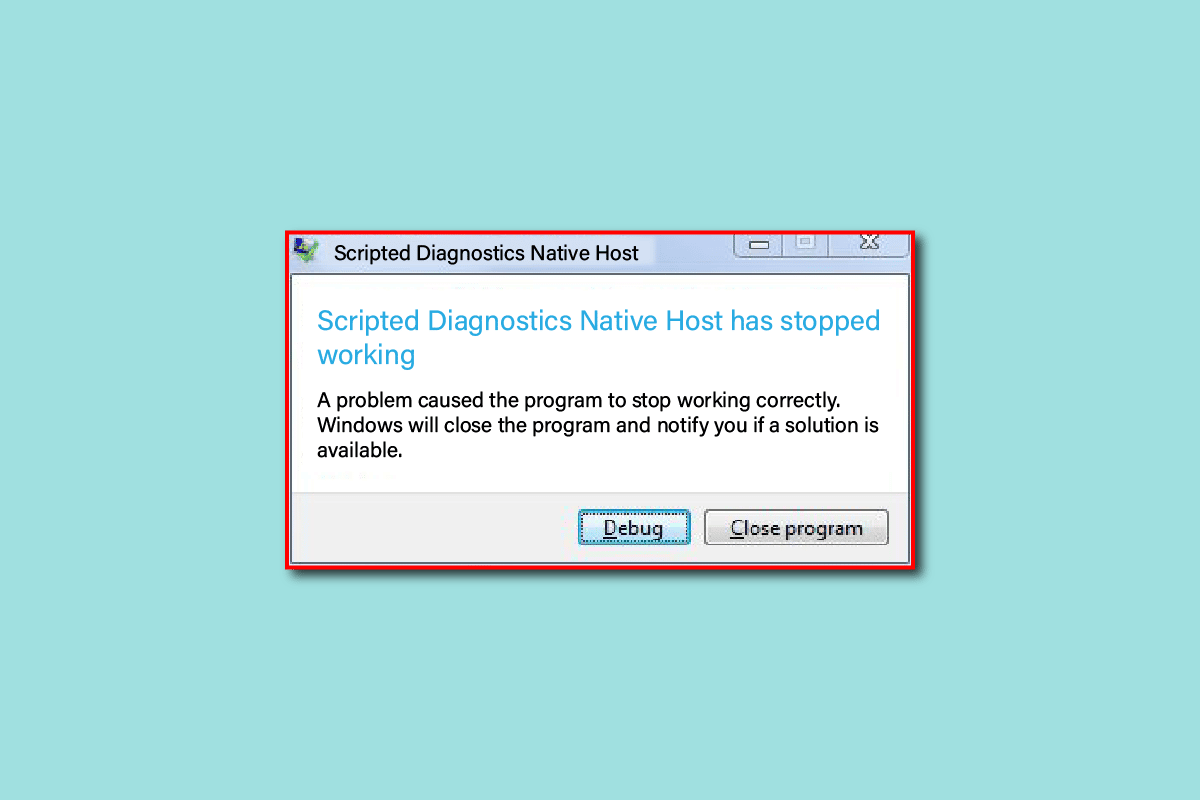
Що таке помилка sdiagnhost.exe?
Помилка “Рідний хост зі сценарієм діагностики не працює” часто пов’язана з процесом siiagnhost.exe. Вона може з’являтися під час оновлення драйверів або обробки системних файлів і спричиняє сповільнення роботи комп’ютера та інші неприємності.
Можливі причини
Ось декілька найпоширеніших причин виникнення помилки:
- Пошкоджені системні файли.
- Проблеми з диском.
- Некоректне оновлення Windows.
- Інші системні збої та помилки Windows.
Далі ми розглянемо кілька перевірених способів, які допоможуть вам позбутися цієї помилки на вашому комп’ютері з Windows 10.
Спосіб 1: Виконайте “чисте” завантаження
Утиліта “чисте” завантаження Windows дозволяє виявити та усунути проблеми, спричинені пошкодженими програмними файлами та драйверами. Важливо пам’ятати про резервне копіювання даних перед виконанням цієї операції, оскільки ви можете їх втратити. Детальні інструкції щодо безпечного виконання “чистого” завантаження ви знайдете у спеціальному посібнику.
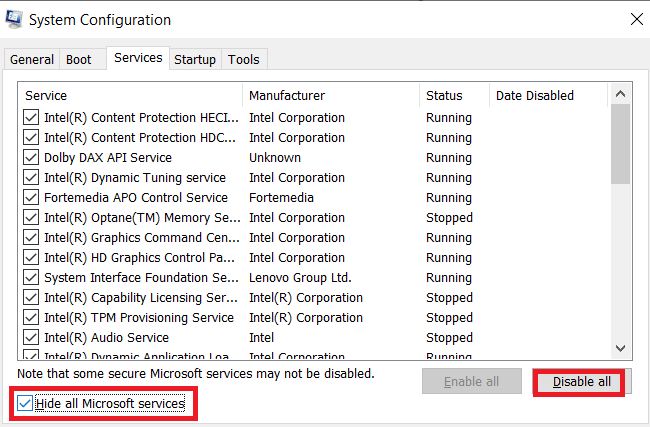
Спосіб 2: Відновлення системних файлів
Пошкодження системних файлів – одна з головних причин помилки. Щоб виправити це, скористайтеся утилітою SFC. Інструкцію про те, як відновити системні файли за допомогою сканування SFC, ви знайдете в окремому посібнику.
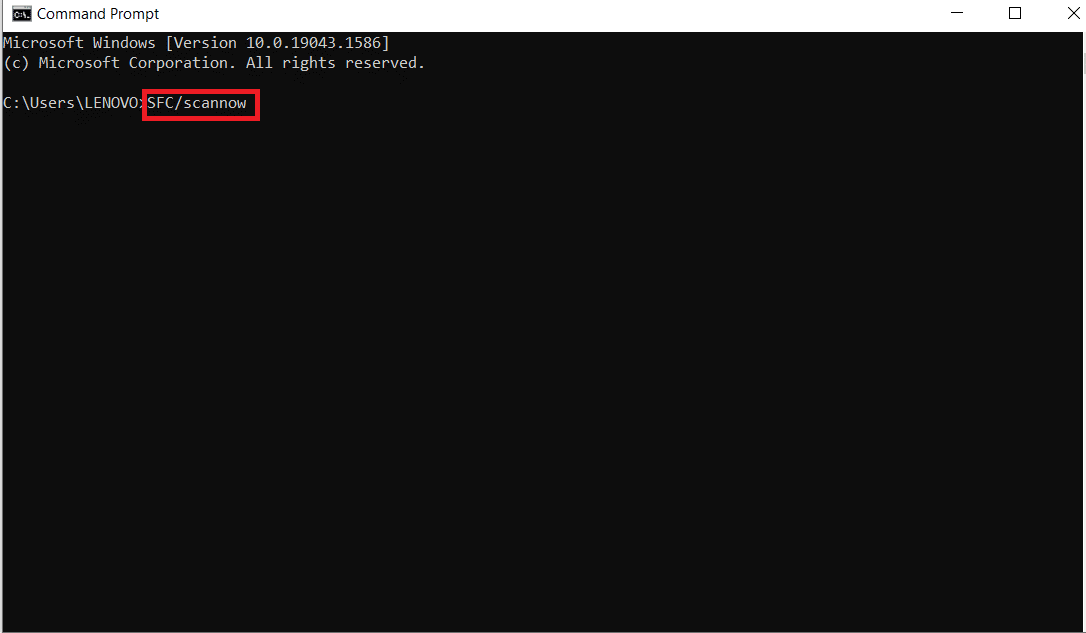
Спосіб 3: Сканування CHKDSK
Пошкодження драйверів диска також може викликати помилку. Для виявлення та виправлення помилок диску використовуйте утиліту CHKDSK. Повний посібник про те, як перевірити диск на помилки, є доступний за посиланням.
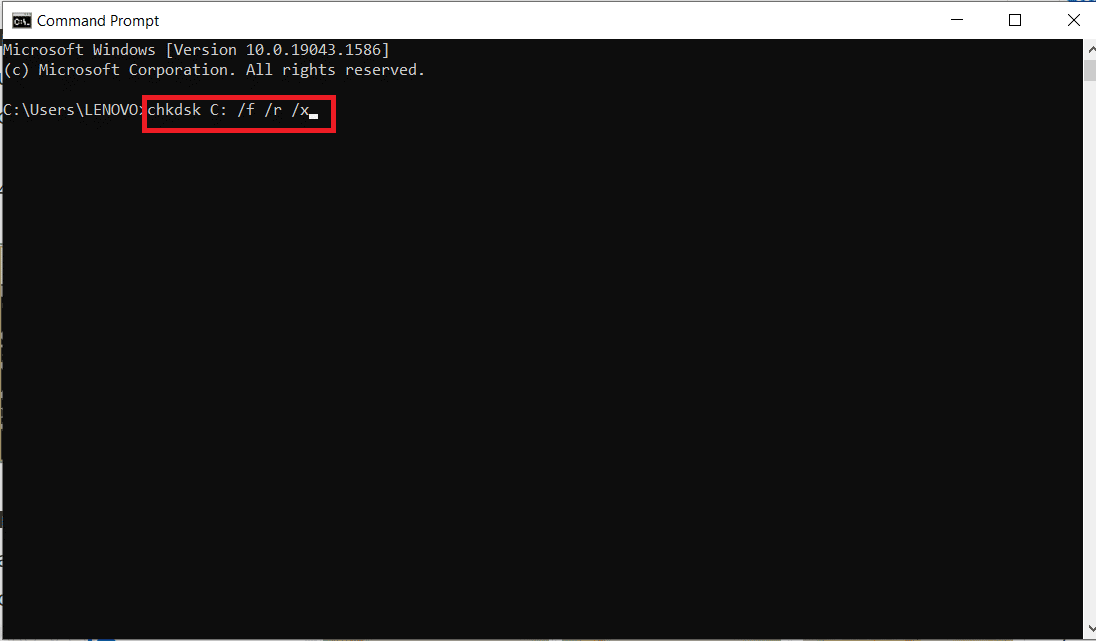
Спосіб 4: Видалення CrashHandler.vbs
CrashHandler.vbs – це файл, який є у кожній конфігурації користувача і допомагає відновити дані у разі збою. Ви можете скопіювати цей файл і зберегти його в іншому місці, а потім спробувати видалити оригінал, щоб вирішити проблему:
- Натисніть Windows + E, щоб відкрити “Провідник файлів”.
- Перейдіть на вкладку “Вигляд” і поставте галочку навпроти “Приховані елементи”.
- Перейдіть за шляхом: C:\Users\<ВашеІм’яКористувача>\AppData\Roaming\Microsoft\Windows\Start Menu\Programs\Startup.
- Знайдіть файл CrashHandler.vbs, клацніть правою кнопкою миші і виберіть “Перейменувати”.
- Перейменуйте файл, наприклад, на CrashHandler_old.vbs.
- Скопіюйте цей файл в інше місце.
- Поверніться до попереднього місця розташування і видаліть оригінальний файл CrashHandler.vbs.
- Перезавантажте комп’ютер.

Якщо цей метод не допоміг, переходьте до наступного способу.
Спосіб 5: Використання “Монітора надійності”
“Монітор надійності” – це вбудований інструмент, який фіксує всі події на комп’ютері, включаючи збої та оновлення. Він може допомогти вам знайти джерело проблеми:
- Натисніть клавішу Windows, введіть “Панель керування” і відкрийте її.
- Виберіть “Перегляд за категорією”, а потім “Система та безпека”.
- Натисніть “Безпека та обслуговування”.
- Розгорніть опцію “Обслуговування” і натисніть “Переглянути історію надійності”.
- У новому вікні ви побачите графік зі збоями (червоні хрестики) та оновленнями (сині кола).
- Перегляньте деталі збоїв і оновлень у розділі “Докладні відомості про надійність”.
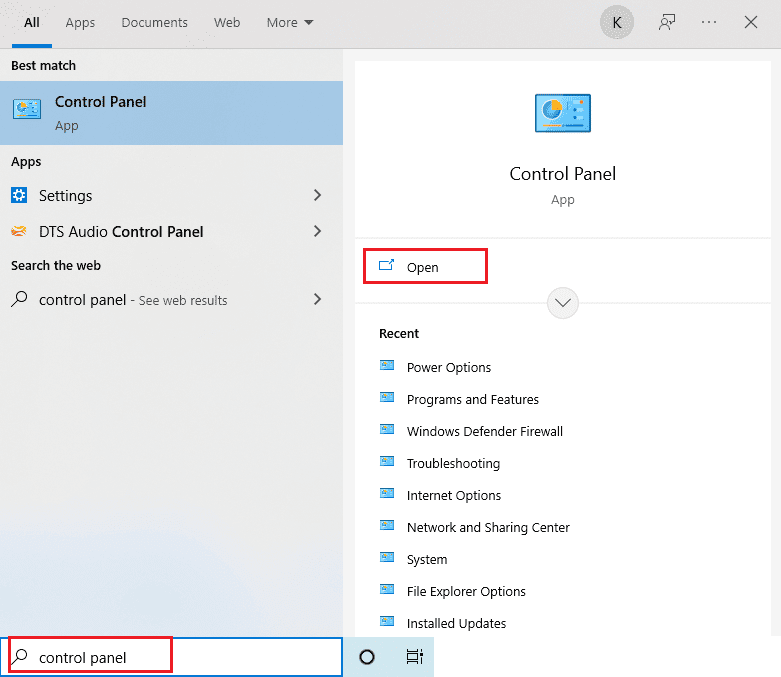
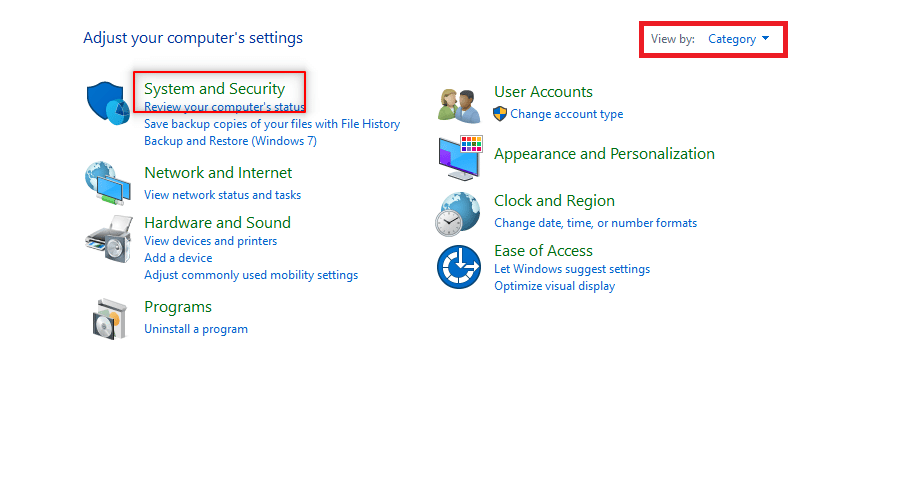
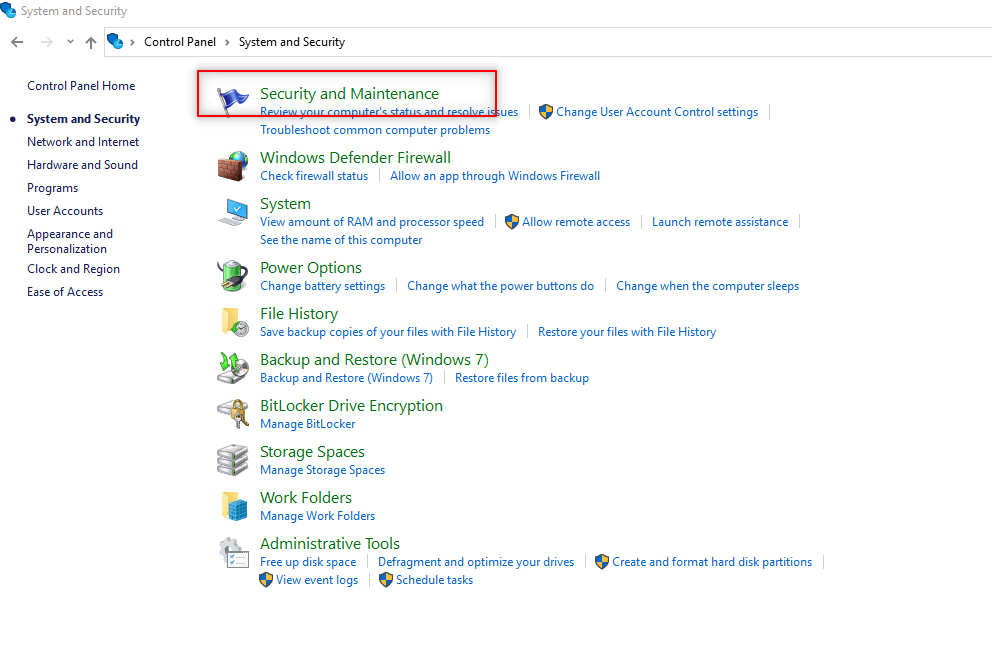
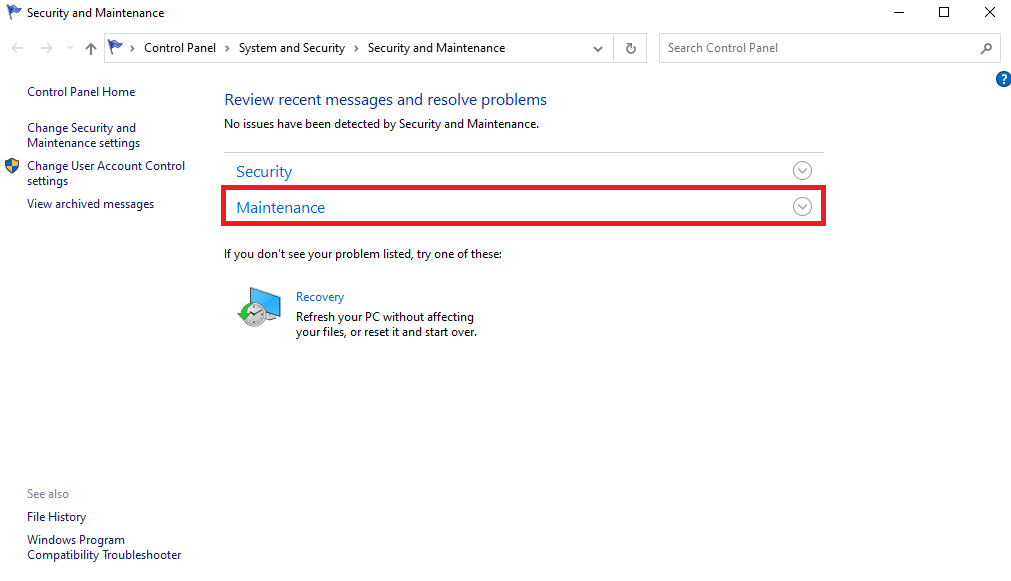
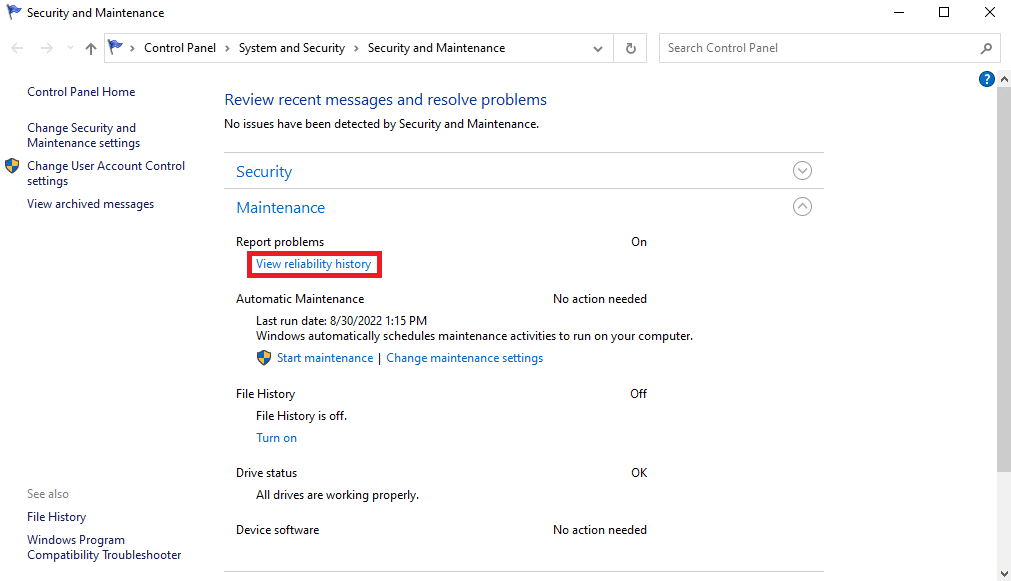
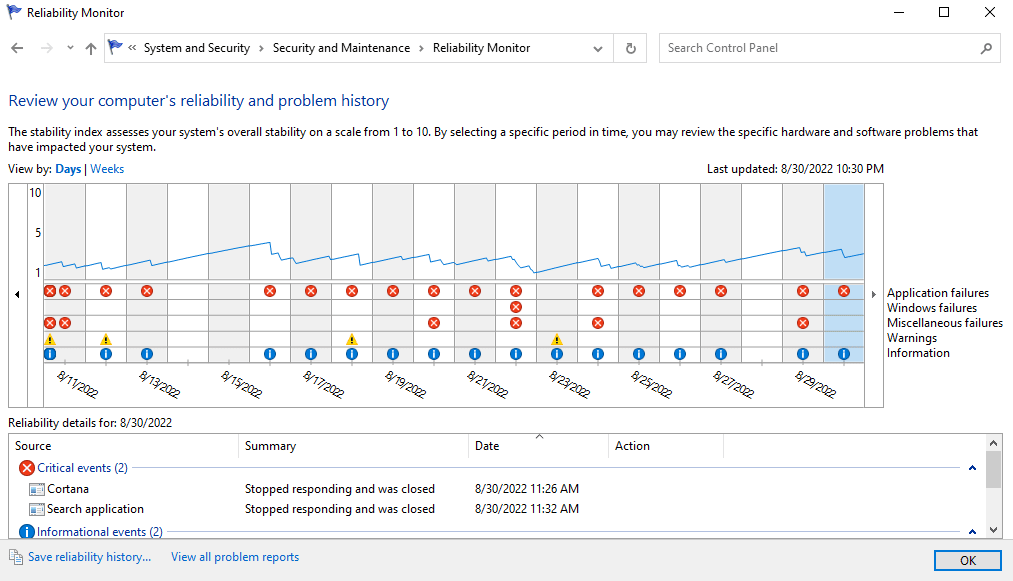
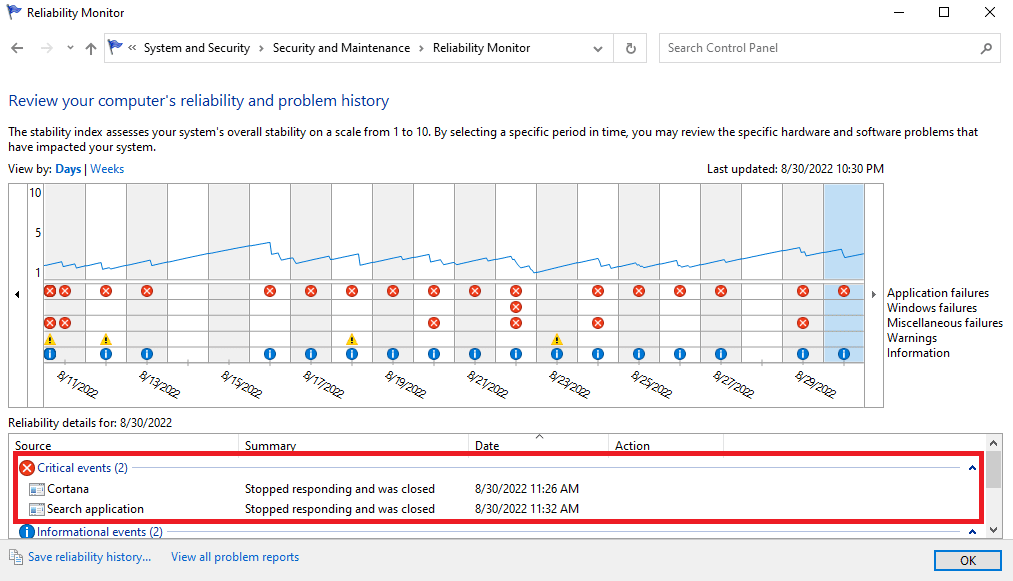
Якщо цей спосіб не допоміг, спробуйте наступний.
Спосіб 6: Відкат до старішого оновлення Windows 10
Нові оновлення Windows можуть містити помилки, які призводять до збоїв. Спробуйте повернутися до попередньої версії оновлення:
- Натисніть клавішу Windows, введіть “Параметри Windows Update” і відкрийте їх.
- Прокрутіть вниз і натисніть “Переглянути історію оновлень”.
- Натисніть “Видалити оновлення”.
- Знайдіть оновлення, яке почало викликати проблеми, клацніть його правою кнопкою миші та виберіть “Видалити”.
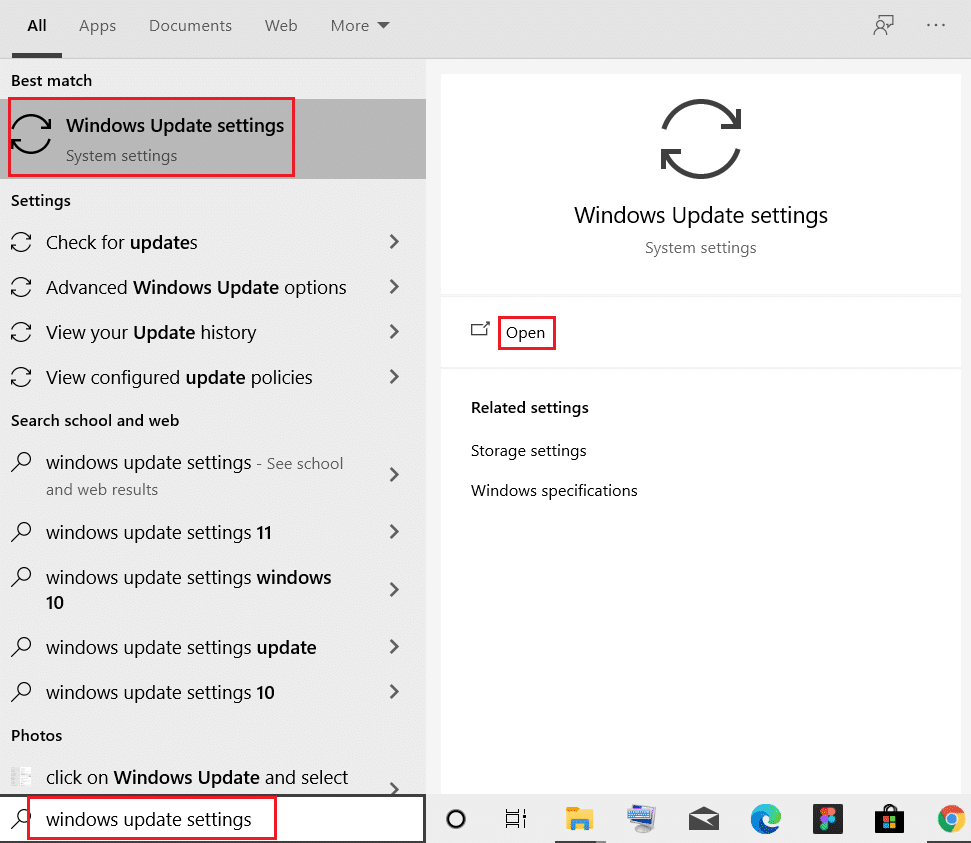
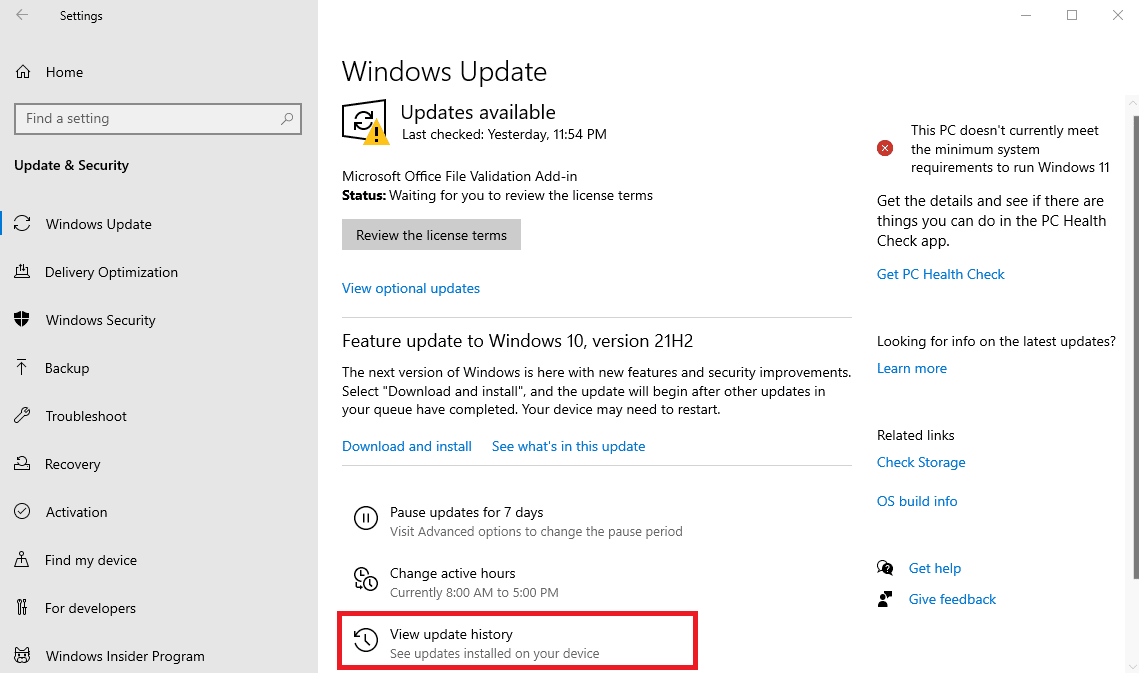
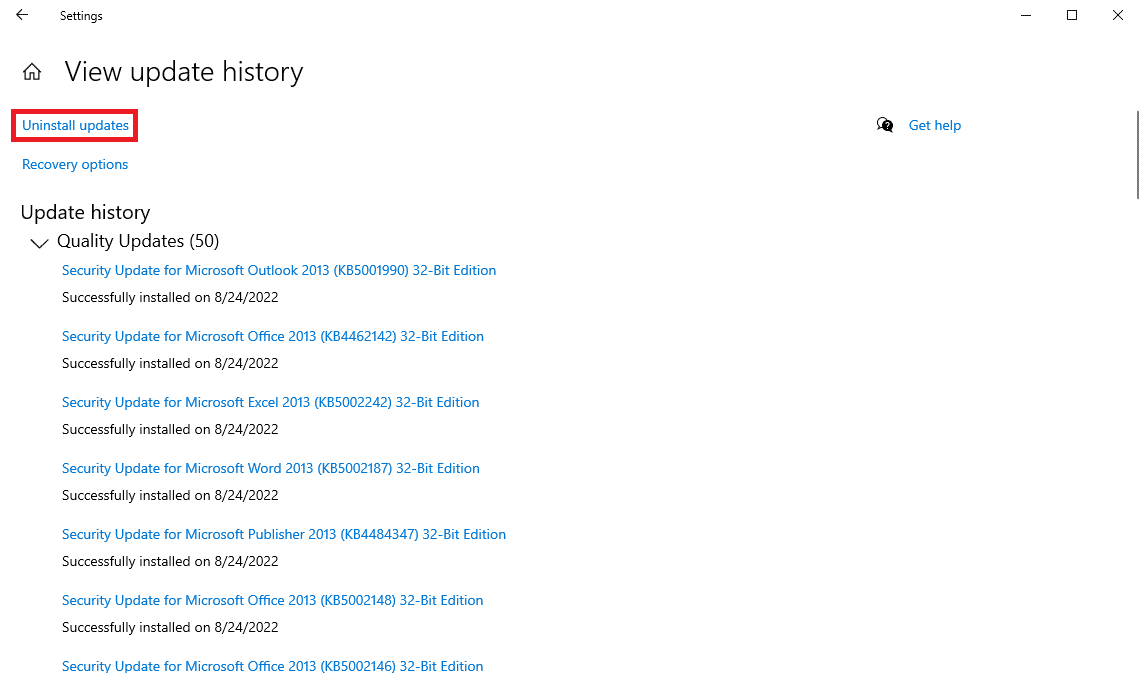
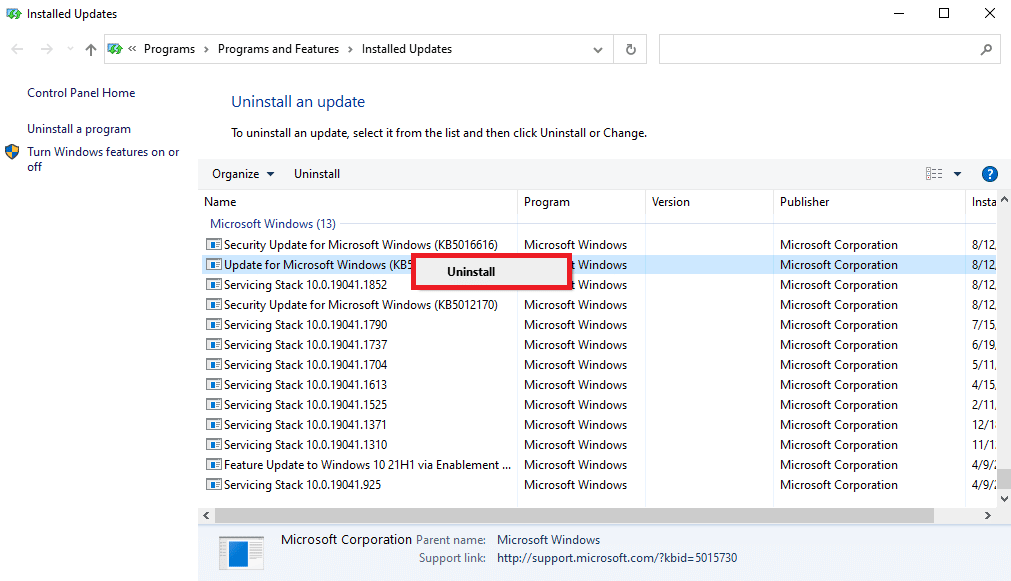
Спосіб 7: Скидання комп’ютера
Якщо жоден з попередніх методів не допоміг, можливо, проблема полягає в системних помилках або проблемах з жорстким диском. У такому випадку, чиста переустановка Windows 10 може бути найкращим рішенням. Дізнайтеся більше про безпечне виконання чистої установки Windows 10 у спеціальному посібнику.
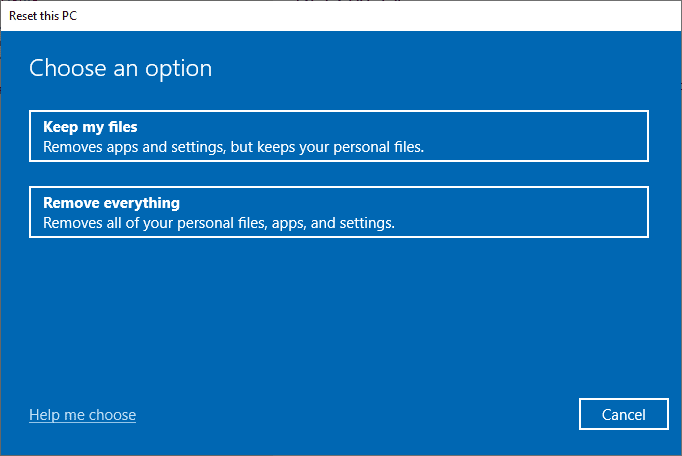
Часті питання (FAQ)
| Q1. Чи сканування SFC виправляє системні помилки в Windows 10? | A1. Так, сканування SFC може допомогти у виправленні системних помилок. |
| Q2. Що робити для усунення помилки sdiagnhost.exe? | A2. Спробуйте сканування системи, “чисте” завантаження, або чисту установку Windows. |
| Q3. З яких причин виникають системні помилки в Windows 10? | A3. Пошкоджені системні файли, зловмисне ПЗ, або некоректні оновлення Windows. |
Сподіваємось, що цей посібник допоміг вам усунути проблему “Рідний хост зі сценарієм діагностики не працює”. Поділіться в коментарях, який метод спрацював у вашому випадку. Якщо у вас є питання або пропозиції, не соромтеся їх висловити.